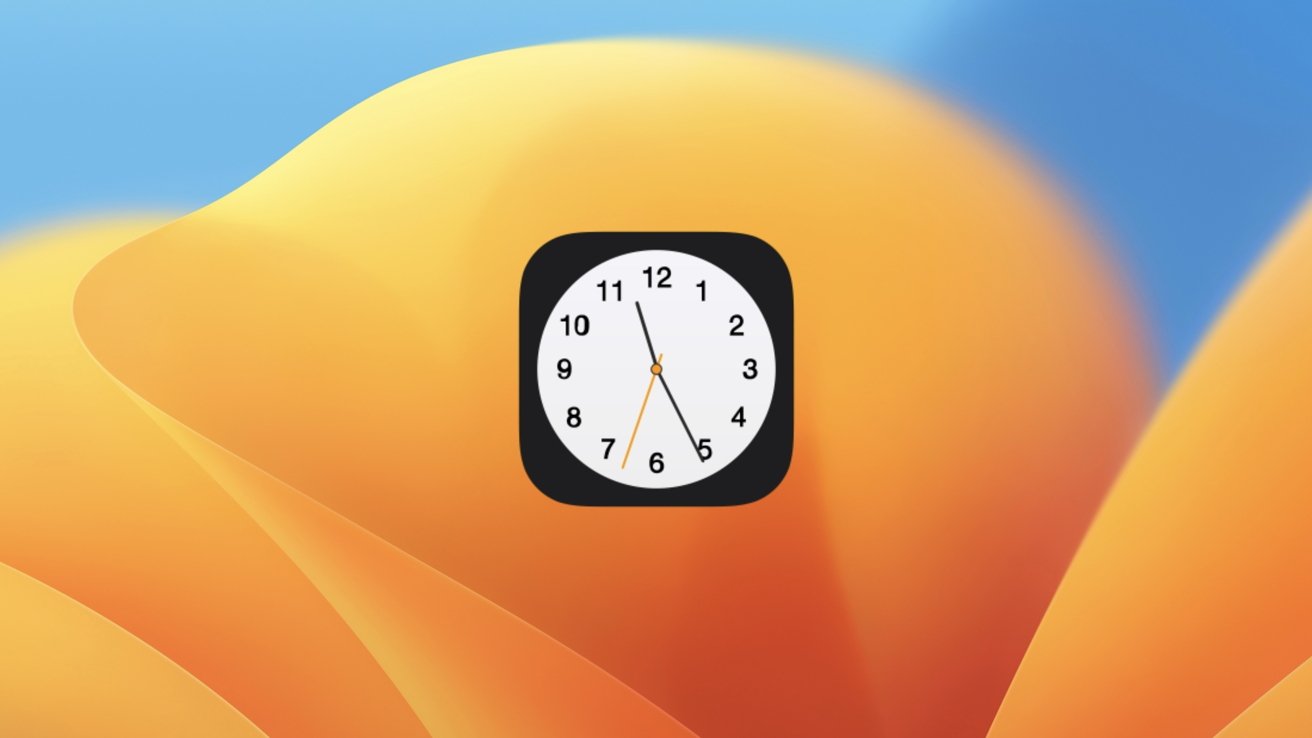
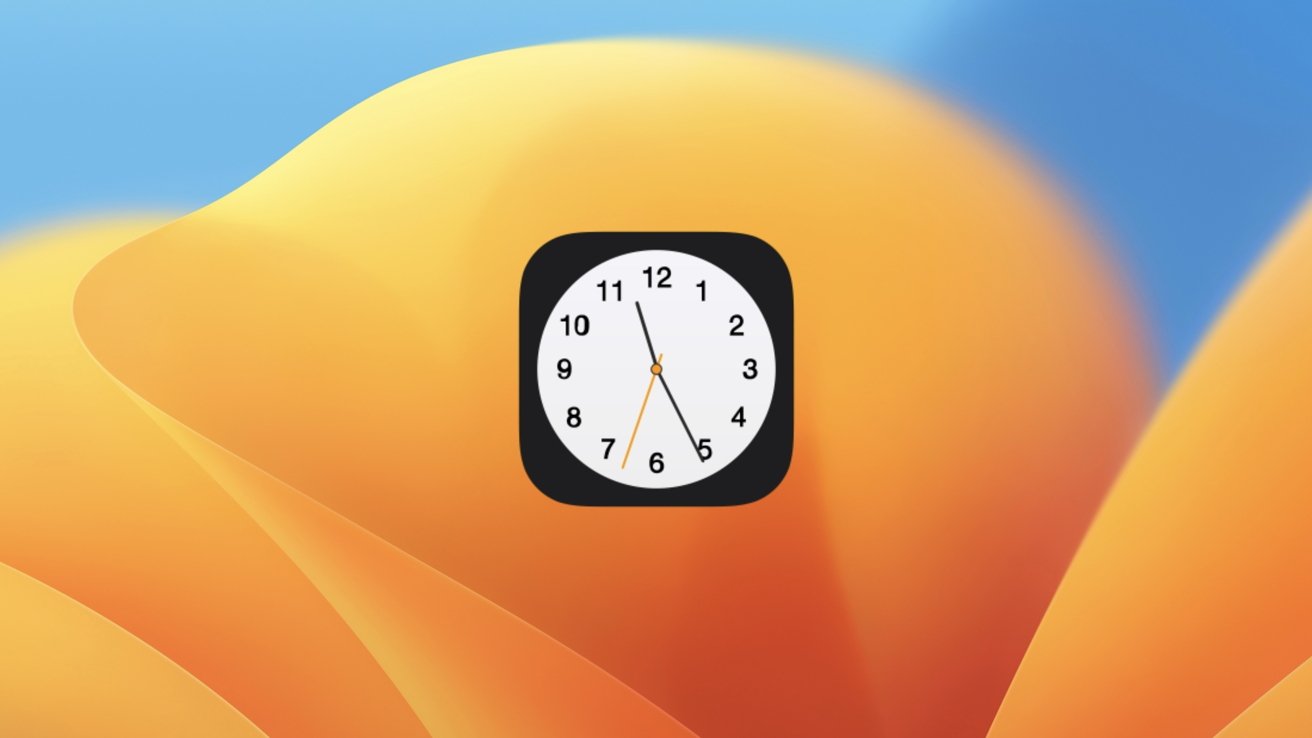
Apple, наконец, перенесла приложение «Часы» на Mac с появлением macOS Ventura. Вот как использовать приложение «Часы» на вашем Mac и что вы можете с ним делать.
«Приложение «Часы», которое вы знаете и любите по iPhone и iPad, теперь и на Mac», — говорится в сообщении Apple на их веб-сайте. «Просматривайте местное время в разных часовых поясах по всему миру или устанавливайте будильник, который воспроизводит настраиваемое оповещение в определенное время».
Вот как добавить мировые часы, установить будильник, запустить секундомер, создать таймер и функциональные возможности Siri с приложением «Часы» в macOS Ventura.
Как использовать мировые часы
Мировые часы позволяют вам видеть разные часовые пояса из разных регионов мира в одном месте. Вы можете добавить столько часов, сколько захотите.
18 Фишек Apple TV — Должен знать каждый!
Как добавить часы на вкладку в macOS Ventura
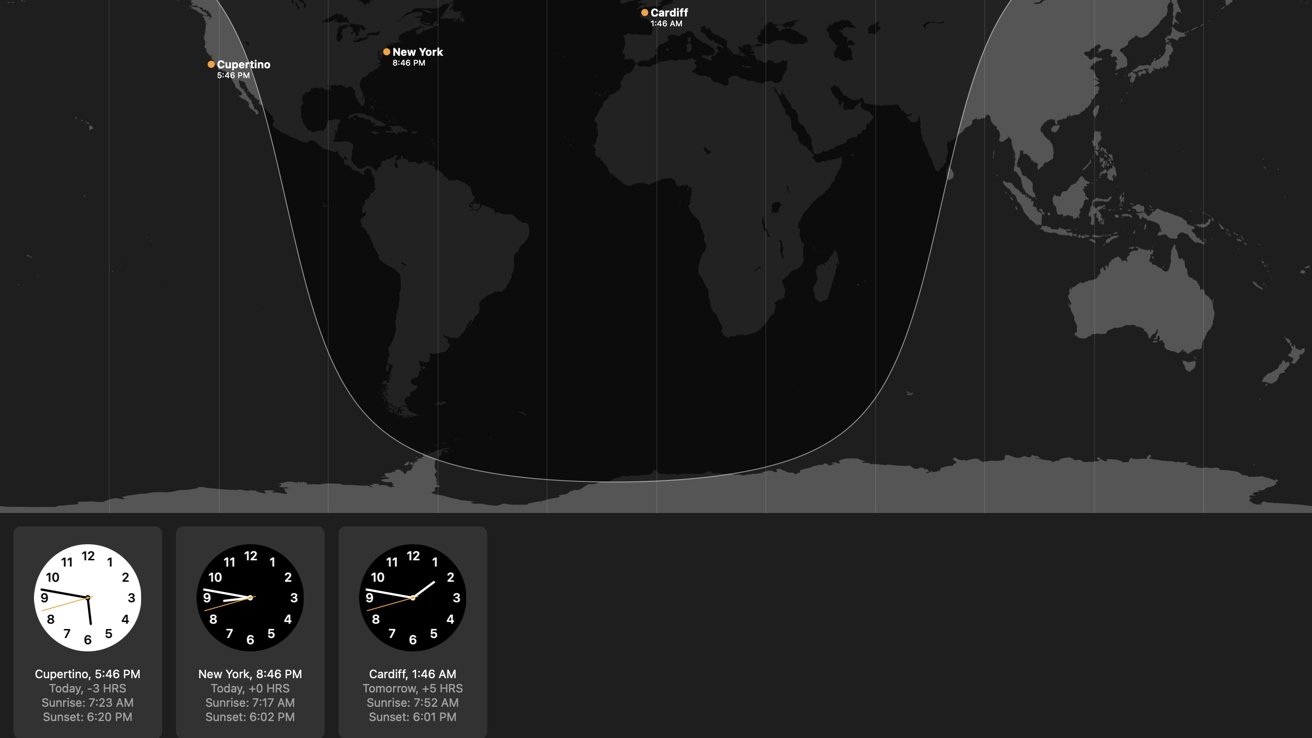
Выберите вкладку «Мировое время» Коснитесь значка «Плюс» в правом верхнем углу экрана. Появится окно поиска. Введите область и/или зону, в которой вы хотите узнать время. После того, как вы выберете место, которое вы искали, оно появится на вкладке «Мировые часы» с часами, показывающими время.
Чтобы удалить часы, просто наведите курсор на часы, и в левом верхнем углу появится значок «X». Нажмите на нее, чтобы удалить.
Как использовать будильник на macOS Ventura
Будильники позволяют выбрать важное время, когда вы хотите, чтобы ваш Mac оповещал вас. Добавление будильника очень похоже на macOS и на iOS.
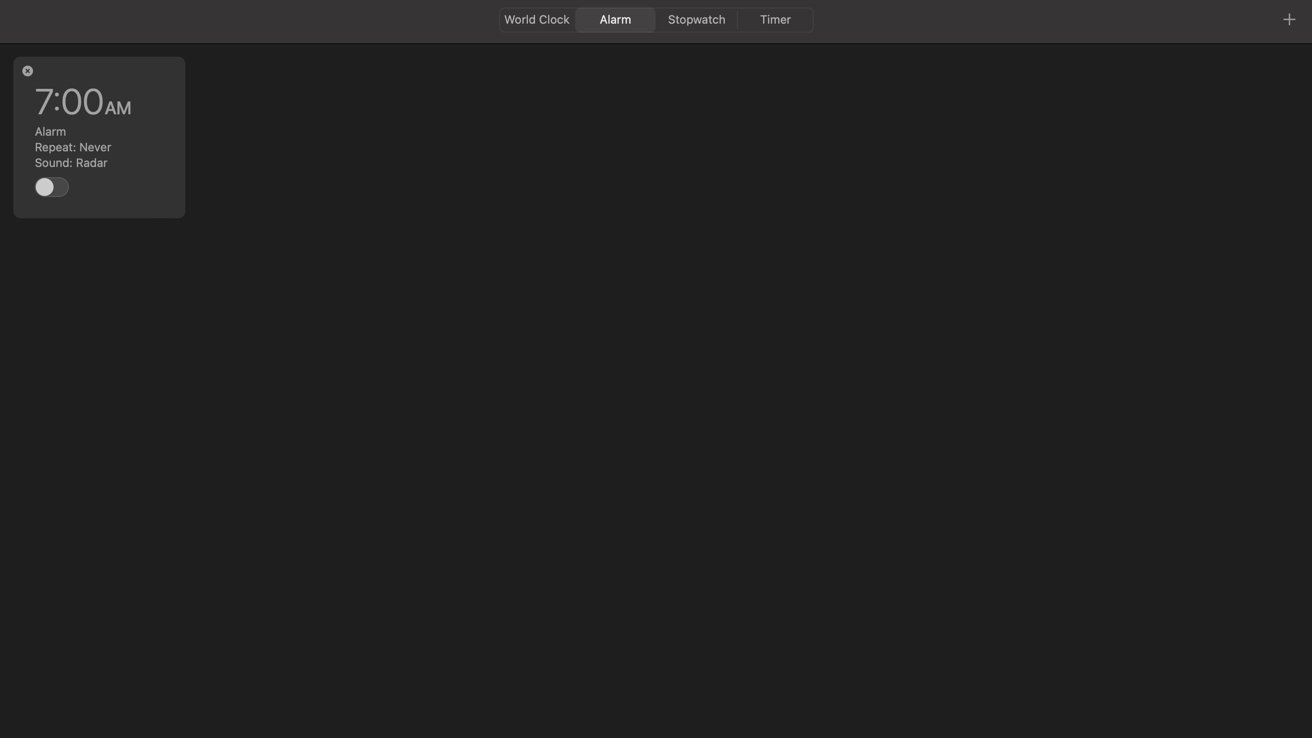
Откройте приложение «Часы» Перейдите на вкладку «Будильник» Нажмите значок «Плюс» в правом верхнем углу. Нажмите на час или минуту, чтобы изменить время. хотите, чтобы будильник повторялся, нажмите на дни, в которые вы хотите, чтобы будильник срабатывал. Назовите будильник рядом с разделом «Ярлык». Выберите, какой звук вы хотите издавать при срабатывании будильника. будет автоматически выбран, но снимите его, если вы не хотите, чтобы опция повтора присутствовала при срабатывании будильника. Выберите «Сохранить», чтобы активировать будильник, или «Отмена», чтобы отказаться от создания
После сохранения будильника, если вы хотите отредактировать его позже, вы можете щелкнуть будильник, который хотите отредактировать, и вы попадете в настройки, которые были раньше при настройке будильника.
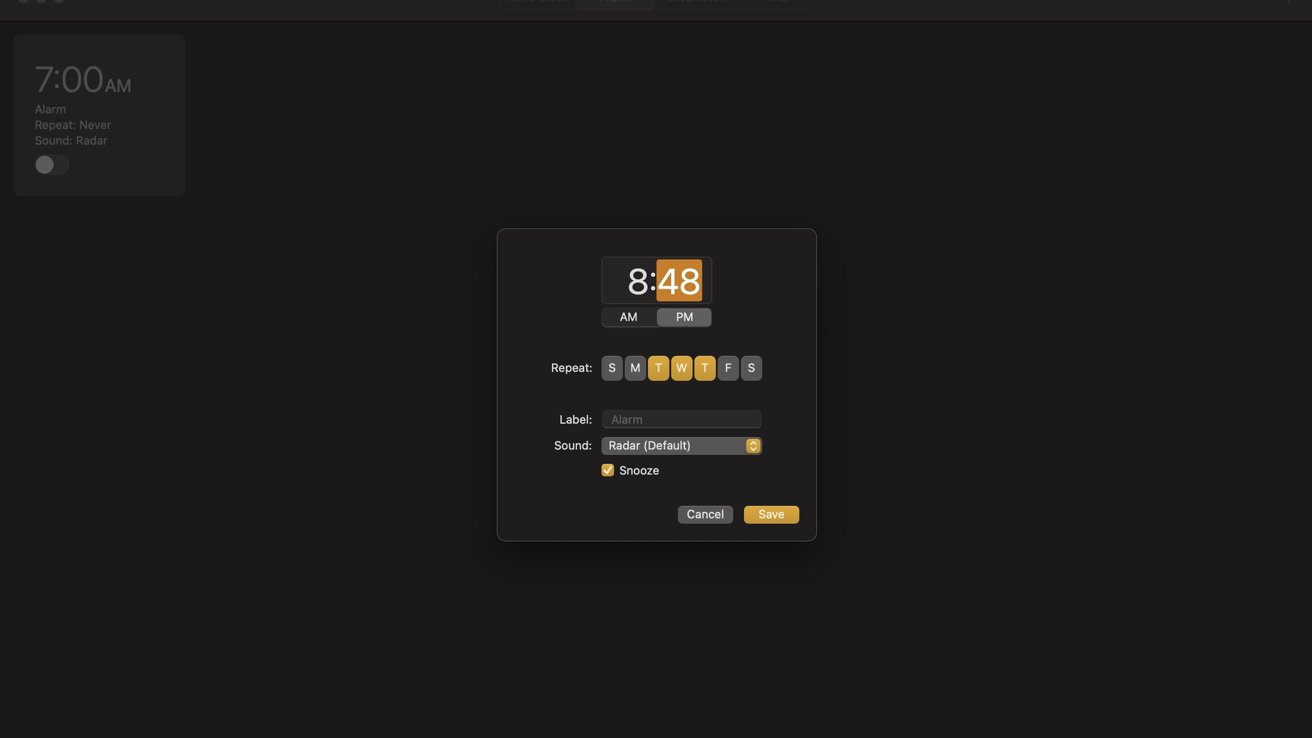
Чтобы удалить будильник, наведите на него курсор, и появится значок «X». Нажмите на нее, чтобы удалить будильник.
Будильники не синхронизируются между устройствами, поэтому, если вы создадите их на своем Mac, они не будут отображаться на вашем iPhone и/или iPad.
Как использовать секундомер в macOS Ventura
Секундомер позволяет записывать время для определенных событий или действий.
При переходе на вкладку «Секундомер» вы можете нажать «Пуск», чтобы запустить секундомер. Нажмите «Стоп», чтобы завершить его.
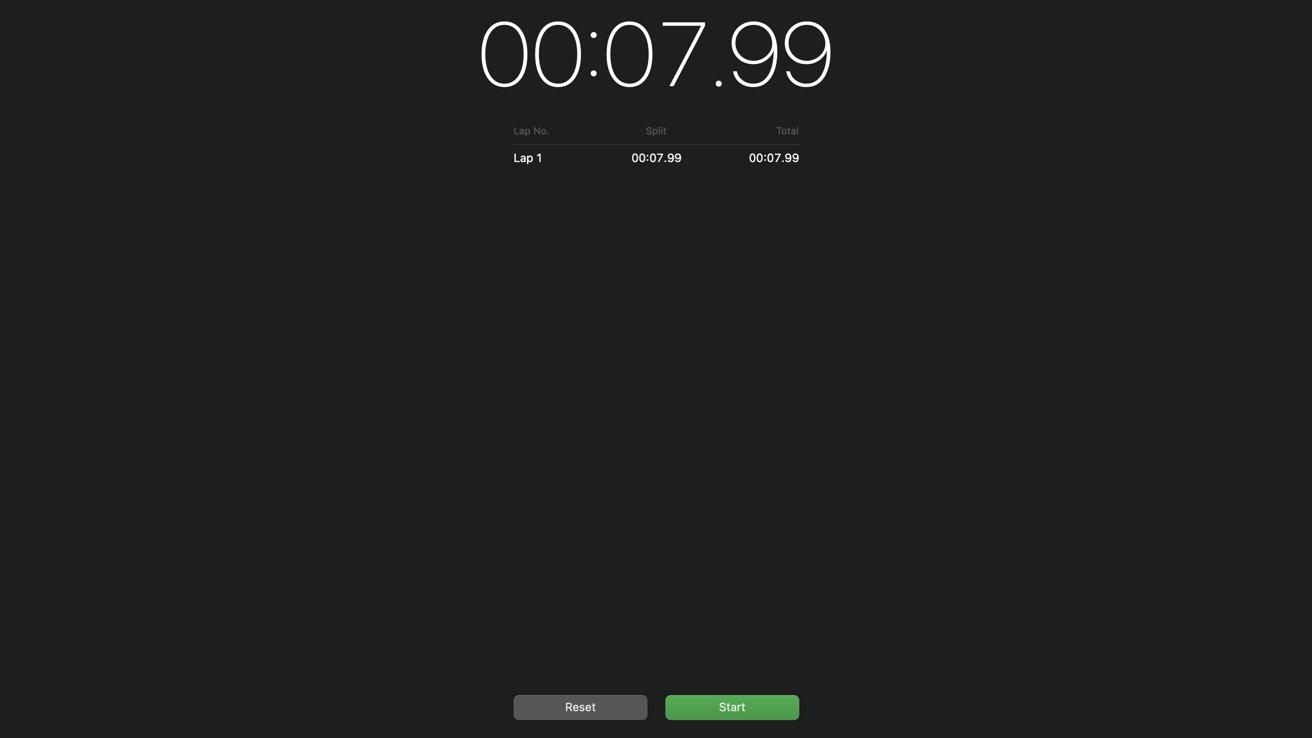
Щелкнув по кругу во время работы секундомера, вы запишете определенное время, которое вы считаете важным и на которое хотите оглянуться, когда закончите секундомер.
Нажмите «Сброс», чтобы стереть время секундомера и начать заново.
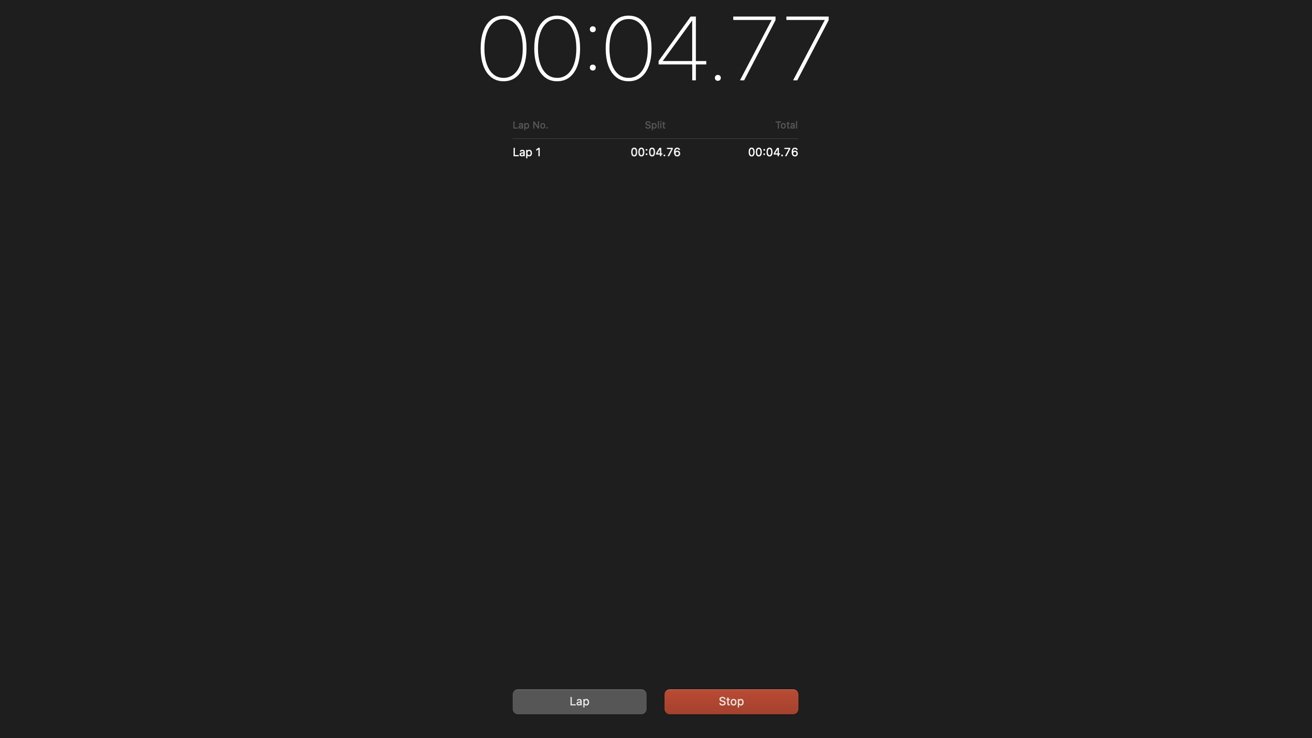
Секундомер в macOS работает так же, как в iOS и iPadOS.
Как использовать таймер в macOS Ventura
Таймер позволяет вам установить определенное время, в течение которого вы хотите получать уведомления. Вот как установить таймер в macOS.
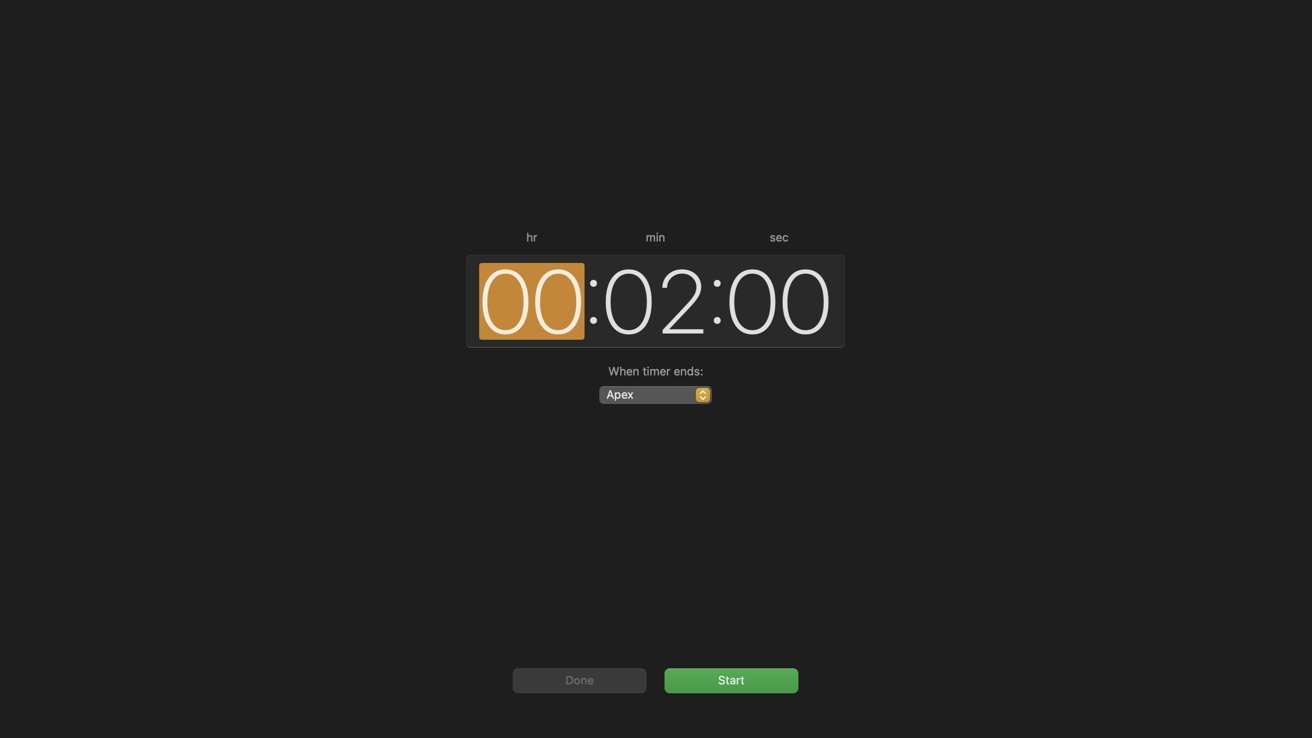
Нажмите на вкладку «Таймер» Нажмите на часы, минуты или секунды, чтобы изменить, сколько вы хотите добавить к таймеру. Выберите звук, который вы хотите воспроизвести после срабатывания таймера.
Есть несколько способов завершить таймер. Вот варианты того, как их остановить.
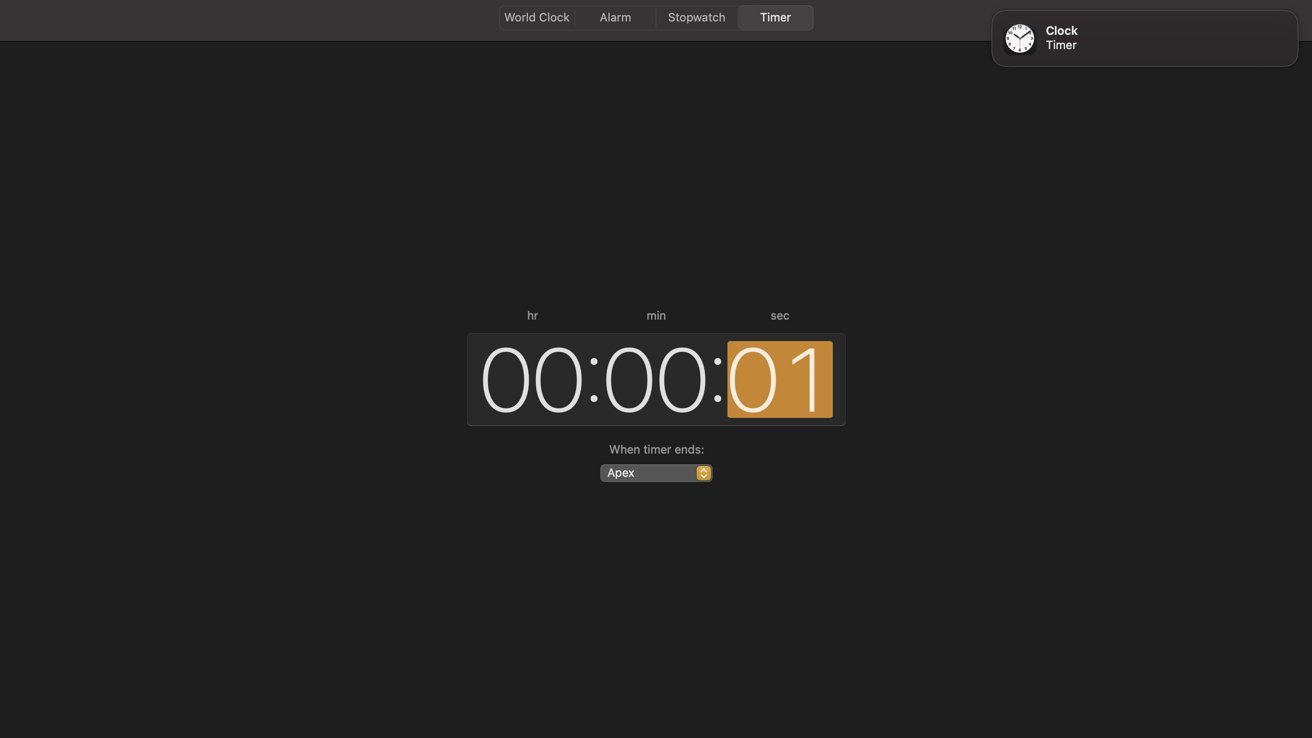
Вы можете смахнуть уведомление, чтобы закрыть его.
Вы можете нажать X в уведомлении
Нажмите «Параметры» в уведомлении. Выберите Стоп, чтобы остановить таймер. Выберите «Повторить», чтобы запустить таймер заново.
Нажмите «Готово» на вкладке «Таймер», чтобы отменить таймер.
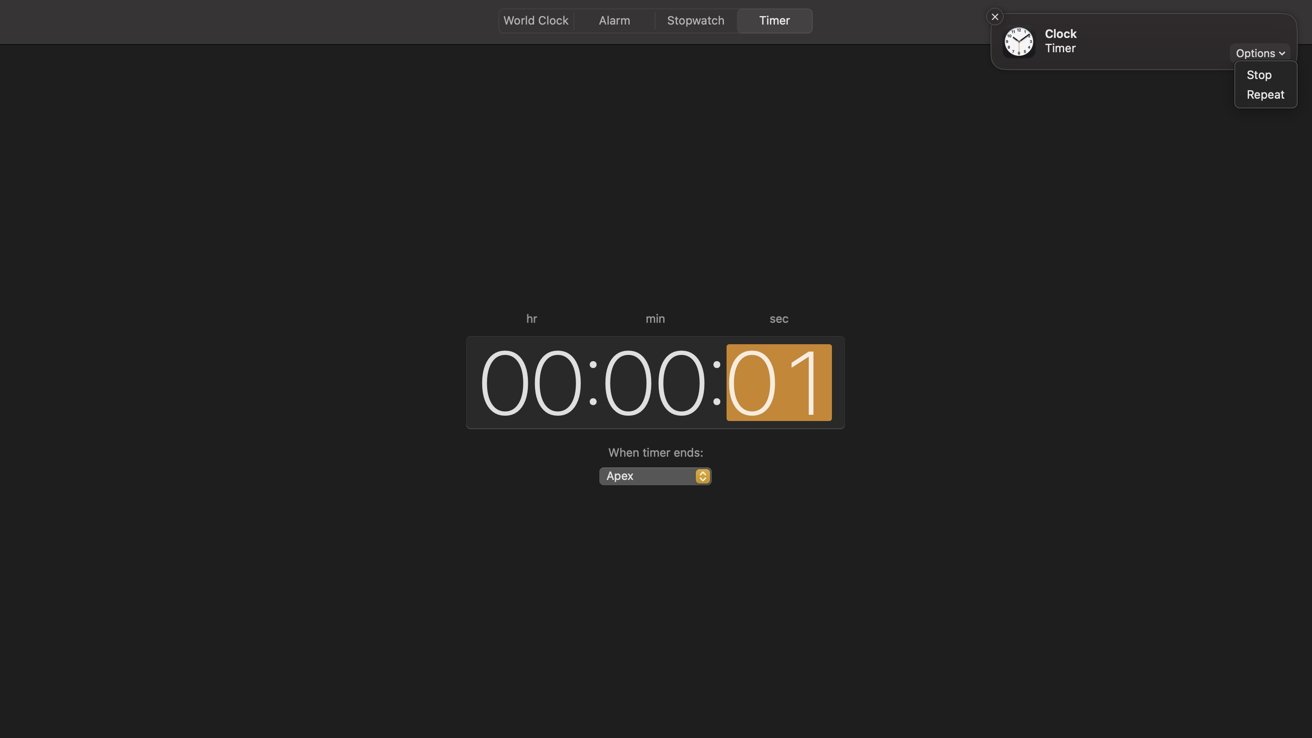
Вы можете установить столько таймеров, сколько хотите, при их создании. Их также можно редактировать в любое время после создания.
Что Siri может делать с приложением «Часы» в macOS Ventura
Выполнение голосовых команд для Siri на Mac работает так же, как на iPhone или iPad с приложением «Часы».
Чтобы активировать Siri, вы можете использовать «Привет, Siri» — если она у вас включена, нажмите на значок Siri рядом со временем на панели инструментов или удерживайте значок микрофона над клавишами 5 и 6 на клавиатуре (вы можете найти то, что сочетание клавиш Siri находится в настройках Siri). На данный момент Siri может устанавливать будильники и запускать таймеры.
Попросите Siri установить будильник на определенное время, и она установит его, при этом предварительный просмотр будильника появится под ее ответом. Вы можете включить или выключить будильник из ее ответа.
Будильник также будет находиться в приложении «Часы» — вместе с другими будильниками — где вы можете редактировать и удалять его, если хотите.
Попросите Siri запустить таймер на определенное время, и он запустится. Предварительный просмотр таймера будет отображаться под ее ответом.
После установки таймер появится в приложении «Часы». Вы можете отредактировать, проверить или отменить его из приложения.
Siri также может подсказать вам время в разных зонах. Просто скажите: «Который час в Лондоне?» (например) или другое место, и Siri сообщит вам об этом.
Следите за временем
Приложение «Часы» в macOS Ventura работает аналогично приложению на платформах iOS и iPadOS. Функции, которые он выполняет, практически идентичны.
Добавление мировых часов, установка будильников и таймеров, а также запуск секундомера легко понять, как это сделать на Mac при первом использовании. Чтобы упростить задачу, Siri также может выполнять некоторые из этих задач, например, устанавливать таймер или будильник.
Источник: applepro.news
Как настроить Apple TV с помощью iPhone или iPad на iOS 7 [инструкция]



Большинство из нас все чаще (добровольно или вынужденно) проводит время в помещении, и сервисы потокового вещания занимают центральное место в нашей жизни и в наших гостиных. Неудивительно, что компания Apple стремится отхватить как можно больший кусок соответствующего пирога, и в этом ей помогает собственное приложение Apple TV.
Оно, по сути, является комплексным центром управления видеоресурсами, через который можно купить или арендовать фильмы из iTunes Store, подписаться на премиальные каналы Apple TV Channels и получить доступ к Apple TV+, фирменному стриминговому сервису в духе Netflix, предлагающему программы Apple Original.
Далее мы расскажем о том, чем богато приложение Apple TV, и перечислим поддерживающие его устройства – от смартфонов до смарт-телевизоров и мультимедийных сетевых плееров.
Итак, самая достоверная информация о приложении Apple TV – в нашем обзоре.
Что собой представляет Apple TV
Если вкратце, то Apple TV – устройство, предназначенное для трансляции на экран телевизора медиаконтента из iTunes Store и других online-сервисов. Зачем пользователи покупают этот гаджет? Apple TV превратит самый обычный телевизор в smart-устройство. Дополнительные функциональные возможности, которые будут доступны пользователю сразу после подключения:
- доступ к библиотеке высококачественного видеоконтента, который хранится на специальных ресурсах;
- трансляция мультимедийного контента на экран телевизора со смартфонов, планшетов, плееров, а также других устройств, работающих под управлением операционных систем Windows и Mac OS;
- доступ к внушительному хранилищу аудио треков, подкастов, изображений, видеоигр.
Приставка Apple TV работает по принципу потокового воспроизведения медиаконтента. Последние модели устройств этого типа имеют ограниченный объем встроенной памяти. Поэтому контент необходимо хранить в облаке или на съемных носителях информации: флешках, внешних жестких дисках.

Чтобы посмотреть фильм или сериал, совершенно необязательно покупать контент. Пользователям доступна функция «Взять напрокат». Поэтому с вашего баланса будет снята сумма исключительно за просмотр. Это неплохой способ сэкономить.
Гаджет оборудован встроенным адаптером для беспроводного подключения к интернету. Поэтому после подсоединения приставки, пользователь сможет подключить телевизор к беспроводной домашней сети, даже если изначально он не поддерживал Wi-Fi. Дополнительные провода, адаптеры или переходники для настройки подключения не потребуются.
Компания Apple внедряет в работу собственных устройств множество полезных технологий. Например, AirPlay, с помощью которой можно достаточно быстро настроить синхронизацию телевизора с компьютером или лэптопом. Управление будет осуществляться дистанционным пультом, который включен в базовую комплектацию приставки. ПДУ также можно использовать в качестве компьютерной мыши.

Анализируя особенности Apple TV нельзя обойти стороной производительность. Контент в формате UHD и Full HD воспроизводится без каких-либо задержек. Многоканальный звук сделает просмотр фильмов еще более насыщенным. В качестве буфера потоковых данных выступает flash-память на 8 ГБ. Рассматриваемые устройства оснащены мощным процессором Apple A5.
HomePod mini
Что нового? Появилась поддержка HomePod mini, как источника звука по умолчанию. После выхода из сна HomePod все равно остается подключенным. А вот после перезагрузки его придется подключать заново.

Возможная рассинхронизация по звуку (при подключении пары беспроводных колонок) лечится в разделе Настройки — Видео и аудио — Синхронизация беспроводной передачи аудио.

Процесс подключения
Современные модели ТВ оборудованы интерфейсом HDMI, с помощью которого подключается приставка. Шнур в базовую комплектацию Эппл Тиви не входит. Существует альтернативный способ подсоединения техники – компонентный кабель.
Подключите с помощью кабеля питания приставку в розетку, а потом соедините ее с телевизором компонентным или HDMI проводом. Первоначальная настройка синхронизация осуществляется пультом дистанционного управления. Подключитесь к домашней сети Wi-Fi, чтобы авторизоваться в iCloud. Если профиль ранее не был создан, зарегистрируйте новый аккаунт.

Последующая настройка осуществляется по такому же принципу, что и в случае с другими гаджетами от компании Apple. Добиться максимально чистого звучания во время просмотра фильмов или прослушивания музыкальных композиций можно, подключив аудиосистему. Акустика подсоединяется оптоволоконным кабелем. Вставьте штекер в интерфейс с маркировкой «Toslink».
Что доступно?
На запуске в своём видеосервисе Apple предлагает восемь шоу, как для семейного просмотра, так и для детей или взрослых. Это драма «Утреннее шоу» с Риз Уизерспун, Дженнифер Энистон и Стивом Кареллом:
Помимо него есть шоу «Видеть» с Джейсоном Момоа:
Мультфильм «Снупи в космосе»:
Альтернативная история «Ради всего человечества», в которой на Луне первым оказался Советский Союз:
Десятый серийный сериал «Дикинсон» про молодую бунтарку, которую сыграла Хэйли Стейнфилд:
Детское шоу «Помощники»:
Странная смесь «Зачарованных», «Джуманджи» и «Очень странных дел» в виде «Посланние призраков»:
И документалка «Королева слонов»:
Использование в качестве приставки к ТВ
Устройство функционирует под управлением операционной системы iOS. Рабочий стол приставки практически ничем не отличается от iPod или iPhone. Практика показывает, что с интуитивно понятным интерфейсом у пользователей не возникает проблем. Все иконки рабочего стола подписаны. Единственное неудобство – ввод текста с пульта ДУ.
Он не оснащен клавиатурой. Поэтому набор текста осуществляется путем выбора на джойстике букв, клавиатура выведена на экран.

Существует несколько способов решения описанной выше проблемы. К приставке можно подключить беспроводную клавиатуру или смартфон. Предварительно на iPhone, iPad необходимо установить приложение Remote. Загрузить эту программу можно с Apple Store. Для чего это приложение можно использовать еще?
Помимо ввода текста, можно использовать смартфон в качестве игрового джойстика.
Что с озвучкой?
Русской или украинской озвучки нет. Зато есть субтитры. Кому-то это может не понравиться, но я только так и смотрю.
Из озвучек доступны несколько: испанский (пару вариантов для разных регионов), итальянский, португальский, немецкий и японский. Причём японская озвучка самая плохая с точки зрения работы звукорежиссёра — там просто голос у микрофона без оглядки на помещения. И это дубляж, то есть оригинальную английскую дорожку не слышно вообще.

Кадр из сериала «Видеть». Источник: Apple
Фильмы музыка и фото
Расширенный функционал – весомое преимущество, но чаще всего приставка Apple TV используется для прослушивания музыкальных композиций и просмотра фильмов из iTunes Store, Apple Music, а также прочих сервисов. Владельцы этого устройства имеют доступ к магазину с русскоязычными фильмами. Интерфейс автоматически подстраивается в соответствии с диагональю телевизора.
Как уже было сказано ранее, пользователи смогут приобретать фильмы, а также брать их напрокат (просмотр будет доступен в течение 2-х суток). Аренда – оптимальное решение, позволяющее смотреть новые фильмы в отличном качестве в режиме online по доступной цене. Активировав, функцию «семейный доступ», вы получите доступ к контенту, который был куплен членами вашей семьи.

Из Apple Store можно скачать приложения online-кинотеатров, чтобы смотреть фильмы совершенно бесплатно. Музыкальные композиции воспроизводятся из библиотеки iTunes. Активируйте функцию «Общий доступ», чтобы одновременно пользоваться iTunes на ноутбуке, планшете, смартфоне и телевизоре.
Сервис Apple Music позволяет трансформировать приставку в плеер с многомиллионной библиотекой музыкальных композиций. Пользователи смогут собрать собственную коллекцию хитов. Приставка также может использоваться для прослушивания радио. В общей сложности доступно более 200 радиостанций, включая фирменную частоту Apple – Beats 1. Вещание в формате 24/7, треки лучших диджеев, актуальная музыка, экспертное мнение при выборе композиций – далеко не полный перечень преимуществ этой радиостанции.

Приставка Apple позволяет смотреть фильмы, фото и домашние видео из облачного хранилищ iCloud. Подписывайтесь на обновления других пользователей, чтобы смотреть самые свежие фотографии своих друзей и знакомых.
Spatial Audio
Появилась поддержка пространственного звучания (Spatial Audio) при подключении к Apple TV беспроводных наушников. При вращении головы система отслеживает ее положение и динамически подстраивает звук, будто ваша голова находится по центру экрана
Для более качественного звучания перейдите в Настройки — Приложения — Музыка и переведите Dolby Atmos в режим «Авто». И выберите качество звука Lossless.

После соединения с наушниками в Пункте управления (на iPhone) появляется новая иконка. В ней можно отрегулировать громкость, включить пространственное звучание и управлять шумоподавлением.

Чем Apple TV лучше аналогов
Если сравнивать Эпл ТВ с гаджетами, приставками и игровыми консолями, то все эти устройства предоставляют более узкий круг функциональных возможностей. Удобная сенсорная панель обеспечивает доступ к фирменным сервисам Apple, которые способствуют максимальному расширению набора опций.
Многих интересует, действительно ли Apple TV намного эффективнее Smart TV? По функциональным возможностям приставка немного проигрывает «умным» телевизорам. Однако если оценить соотношение цена/качество, то здесь Эппл ТВ – неоспоримый победитель. Дешевле приобрести приставку и подсоединить ее к телевизору, нежели обновляться и покупать новую технику. Речь идет об экономии в размере 20-30 тысяч рублей.

Многие провайдеры предлагают своим клиентам собственные приставки, которые обеспечивают доступ к эксклюзивному контенту, а также расширяют функциональные возможности телевизора. Подписка на 1 месяц будет стоит намного дороже, нежели цена за определенный фильм или сериал. Учитывайте эту особенность, поскольку это отличная возможность для экономии. За бездействие плата взиматься не будет.
Дополнительным преимуществом станет наличие другой техники от компании Apple: iPhone, iPad, iPod и т.д. Удобная синхронизация по Wi-Fi сделает обмен файлами между всеми устройствами еще более простым. Дополнительные провода и кабели не потребуются. Отдельно стоит отметить, что доступны игры на Apple TV. В качестве джойстика может выступать планшет или смартфон.
Источник: tovp.ru
Уловка для быстрой установки таймера на iPhone и iPad

Вы можете установить таймер на iPhone различными способами, особенно если вы планируете использовать встроенную функцию iOS. Традиционный метод требует, чтобы вы открыли Часы приложение, нажмите на Таймер на вкладке, настройте интервал, выберите сигнал оповещения и Начинать обратный отсчет.
Однако, если вам не нужно изменять звуковой сигнал таймера, а также вам не нужна секундная точность, есть более быстрые способы установить и запустить обратный отсчет по времени на вашем iPhone или iPad.
Самый быстрый способ установить таймер
1. Установите таймер с помощью Siri.

Самый простой способ запустить таймер обратного отсчета на вашем iPhone — использовать виртуального помощника iOS. Вызовите Siri с помощью функции Hey Siri или нажмите и удерживайте боковую кнопку (кнопка сна / пробуждения) и выполните команду:
«Установите таймер на 25 минут 25 секунд».
Siri отвечает: «25 минут и 25 секунд, начиная сейчас».
Обратный отсчет создается и начинается сразу. Он ненадолго отображается в верхней части экрана с помощью уведомления в виде баннера приложения «Часы».
Подсказка: Чтобы проверить текущее состояние обратного отсчета, откройте Центр уведомлений, сдвинувшись вниз от верхнего левого угла экрана, или проверьте экран блокировки. (Таймер не отображается на экране блокировки? Вот исправление!)
2. Установите таймер в Центре управления.

Еще один быстрый способ запустить таймер на iPhone или iPad — это значок таймера, доступный в Центре управления. Как:
- Проведите вниз от правого угла экрана, чтобы открыть Центр управления.
- Удерживайте нажатой кнопку Значок таймера и проведите пальцем вверх, чтобы выбрать продолжительность таймера.
- Кран Начинать когда готово.
Подсказка: Если вы не найдете значок таймера в Центре управления, вы можете добавить его из Настройки -> Центр управления -> Таймер (в разделе «Дополнительные элементы управления»)
Факт: Это, вероятно, самый быстрый способ установить таймер на iPhone, однако вам придется пожертвовать точностью. Предустановленные временные интервалы, доступные в интерфейсе Центра управления, варьируются от 1 минуты до 2 часов. Вы можете установить таймер на 1-5 минут; 10, 15, 20 минут; 30, 45 минут; 1 или 2 часа.
Какой ваш любимый метод установки таймера на iPhone и iPad? Siri или интерфейс Центра управления? Используйте раздел комментариев, доступный ниже, чтобы поделиться своими мыслями.
Связанный: Вам также может быть интересно:
— Как использовать таймер iPhone, чтобы остановить воспроизведение музыки!
— Как установить таймер на Mac.
— Как запустить и отслеживать таймер на Apple Watch.
Источник: techissue.ru